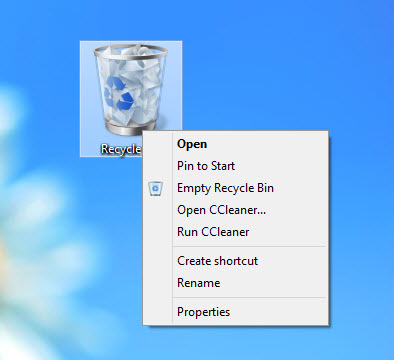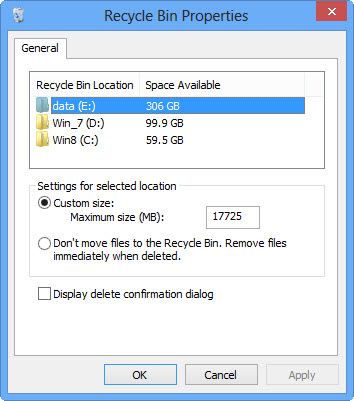Recycle Bin สำหรับผู้ที่ใช้วินโดวส์จะต้องรู้จักดี ก็เป็นถังขยะเอาไว้เก็บไฟล์ที่เราลบทิ้ง ใน Windows 8 ก็มีเจ้าถังขยะใบนี้ วันนี้เรามาทำความรู้จักการใช้งาน Recycle Bin ของ Windows 8 กัน บางท่านจะบอกว่าคุ้นเคยอยู่แล้ว ก็ถือเสียว่าเรามาทบทวนความรู้กัน สำหรับบางท่านที่เป็นมือใหม่ก็อาจยังไม่รู้การใช้งานบางอย่างของ Recycle Bin ก็มาเรียนรู้เพิ่มเติมกัน
ถ้า Recycle Bin หายจะเอากับมาอย่างไร
จากประสบการณ์คิดว่าบางท่านต้องเคยเจอมาบ้างกับปัญหานี้ เจ้า Recycle Bin ปกติจะอยู่ที่หน้าเดสก์ทอป วันดีคืนดีกลับหายไปจะด้วยสาเหตุใดไม่ทราบหรือเป็นเพราะเผลอลบไป จะการเอากลับมาก็ให้คลิกขวาที่หน้าเดสก์ทอปเลือกคำสั่ง Personalize
ที่หน้าต่าง Personalize ให้คลิกที่ Change desktop icons ต่อมาที่หน้าต่าง Change desktop Settings ให้คลิกเครื่องหมายถูกที่? Recycle Bin แล้วคลิก OK เจ้าถังขยะก็จะกลับมาที่หน้าเดสก์ทอป
คำสั่งการใช้งานที่ควรรู้
ให้คลิกขวาที่ไอคอน Recycle Bin จะมีคำสั่งสำคัญที่จะแนะนำ ได้แก่
- Open ? เป็นการเปิดโฟลเดอร์ของ Recycle Bin จะมีไฟล์ที่เราลบมาเก็บไว้ที่นี่เป็นการชั่วคราว วินโดวส์ออกแบบไว้ให้เราสามารถเรียกไฟล์กลับคืนมาได้ เผื่อเปลี่ยนใจหรือลบไฟล์ผิดโดยคลิกที่ไฟล์ที่ต้องการเอาคืนกลับมาเลือกคำสั่ง Restore ไฟล์ที่ลบก็จะกลับมาอยู่ที่เดิมก่อนถูกลบ
- Pin to Start ?เป็นการสั่งให้สร้างช๊อตคัตของ Recycle Bin ไว้ที่หน้า Metro Start
- Empty Recycle Bin ? เป็นคำสั่งลบไฟล์ที่โฟลเดอร์ Recycle Bin แบบถาวร (ถ้าจะเรียกคืนได้ ต้องใช้โปรแกรมที่ออกแบบมาเพื่อกู้ข้อมูลโดยเฉพาะได้)
ปรับแต่งค่าต่างๆ
ให้คลิกขวาที่ไอคอน Recycle Bin เลือกคำสั่ง Properties ที่หน้าต่าง Recycle Bin Properties จะมีส่วนต่างๆ ให้ตั้งค่าดังนี้
- ปรับขนาดของ Recycle Bin
ที่รายการ Recycle Bin Location จะมีรายการขนาดพื้นที่ของฮาร์ดดิสก์ที่ระบบมีอยู่ ซึ่งค่าพื้นที่ดีฟอลต์ที่ระบบเอาพื้นที่ของฮาร์ดดิสก์ไปทำถังขยะเป็นค่าสูงสุดโดยแสดงอยู่ที่ รายการ Settings for selected location ตรง Custom size เราสามารถปรับขนาดพื้นที่ให้ลดลงได้เพื่อเอาไปเก็บข้อมูลอื่นๆ โดยใส่ค่าใหม่ที่ Maximum size (MB)
- ลบไฟล์แบบถาวรไม่เก็บไว้ที่โฟลเดอร์ Recycle Bin
ถ้าเราต้องการที่จะลบไฟล์ต่างๆ โดยไม่ต้องการเก็บไว้ชั่วคราวให้เสียพื้นที่เก็บของฮาร์ดดิสก์ก็ให้คลิกเครื่องหมายจุดที่ Don?t move files to the Recycle Bin การลบแบบถาวรยังมีวิธีอีกแบบนึ่ง ได้แก่ เมื่อจะลบไฟล์ใดให้กดตีย์ Shift ค้างไว้ ในขณะลบไฟล์
- ลบไฟล์แบบเตือนก่อนลบ
ในกรณีที่ต้องการให้ Windows 8 แสดงหน้าต่างคำเตือนเพื่อยืนยันการลบไฟล์ ให้ทำเครื่องหมายถูกที่ Display delete confirmation dialog
เมื่อตั้งค่าในส่วนนี้แล้วให้คลิก Apply และ ?OK ด้วยเพื่อให้ค่าที่ตั้งนั้นใช้งานได้